您可能会发现卸载 Mac 应用程序与删除 Windows PC 上的应用程序不同,并且有一些顽固的 Mac 程序甚至难以摆脱。 感谢 PowerMyMac。 这里为您提供了一个简单的解决方案。 通过这种方式,您可以轻松地从 Mac 上卸载应用程序。 它不仅不能帮助您删除不需要的软件,还可以为您的 Mac 节省宝贵的磁盘空间并加快您的 Mac 运行速度。
Mac 卸载程序如何帮助您?
好吧,你从互联网上下载了这么多软件,但你不再使用它了。 现在您要删除它们以节省 Mac 上的磁盘空间。 你如何删除软件? 您可以将其拖到废纸篓。 和很多人一样,您可能认为将应用程序拖到废纸篓是删除应用程序的正确方法?
但是,你真的错了。 当您通过将应用程序拖到废纸篓来摆脱它时,您会在 Mac 上留下大量相关文件,例如软件缓存、应用程序偏好设置、已保存状态等。 PowerMyMac 可以帮助您。 您可以选择 Mac Uninstaller 模块,它会一键删除所有这些文件。 您可以预览文件并选择要删除的文件。
Mac 卸载程序的主要功能
强大的卸载功能 快速有效地扫描Mac上的软件。
选择 它按大小,时间等显示扫描结果。删除前,您可以选择要预览的项目。 所有事情都在您的掌控之中
高效 有效地删除不需要的软件和关联的文件。
免费试用 免费尝试使用 500 MB 清理您的 Mac。 体验 Mac Cleaner 的卓越功能。 可以删除各种文件。
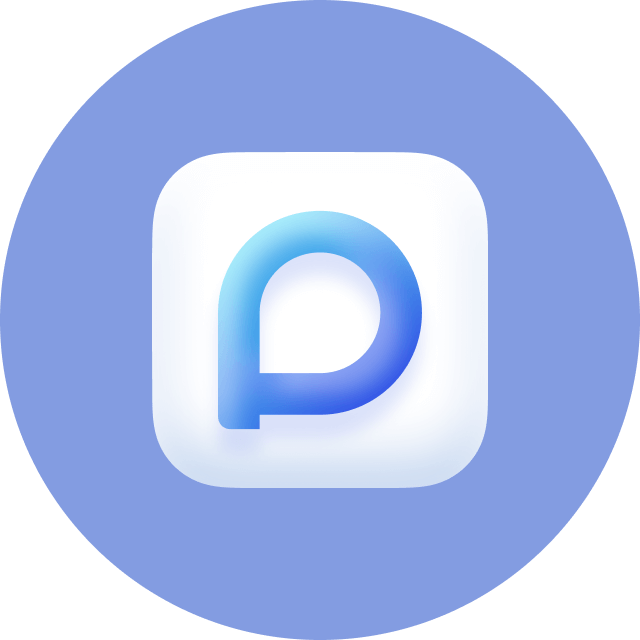
PowerMyMac
PowerMyMac 将有用的功能与超时尚的界面完美结合。 您可以使用它来清除系统垃圾,卸载应用程序并清除它们留下的额外文件,快速定位并删除重复和类似文件。
系统要求
macOS 10.13 及更高版本,兼容 Apple M1
支持的设备型号
所有MacBook和iMac系列
评分
/ 4.8
定价
起价 $9.95
版权所有©2025 iMyMac。 版权所有。
深受用户信赖
我们的客户喜欢这些解决方案,您也会喜欢。
——史蒂文·罗杰斯
专业地完全删除了Mac上不需要的文件。 一个好工具。
-马修
很棒的经验! 帮助我完全卸载。
-彼得
简单的启动,简单的操作,以完全删除我的Mac上不需要的应用程序。